怎么解决Windows10中键盘按键错乱的问题
有的小伙伴在使用Windows10系统的笔记本电脑时,发现输入的字幕出现了错乱的情况,那么该如何解决键盘按键错乱的问题呢?小编就来为大家介绍一下吧。
具体如下:
1. 第一步,右击桌面左下角的开始图标,接着点击弹出窗口中的运行选项。

2. 第二步,来到下图所示的运行窗口后,输入osk,接着点击确定选项来执行该命令。

3. 第三步,在下图所示的屏幕键盘窗口中,点击箭头所指的选项图标。

4. 第四步,我们可以看到如下图所示的屏幕键盘选项窗口,点击打开数字小键盘左边的选项框。
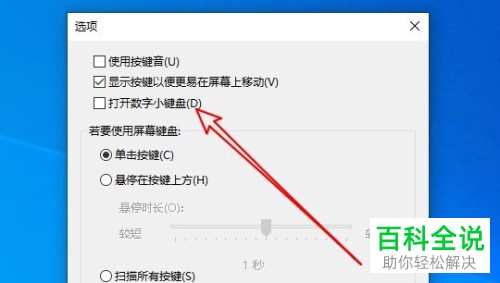
5. 第五步,在下图所示的页面中,我们可以看到打开数字小键盘左边的选项框中出现了“√”,接着点击右下角的确定选项。

6. 第六步,再次来到下图所示的屏幕键盘页面后,点击右下角的Numlock图标,我们就成功解决了键盘按键错乱的问题。
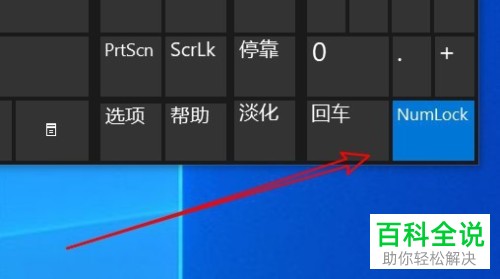
以上就是怎么解决Windows10中键盘按键错乱的问题的方法。
赞 (0)
